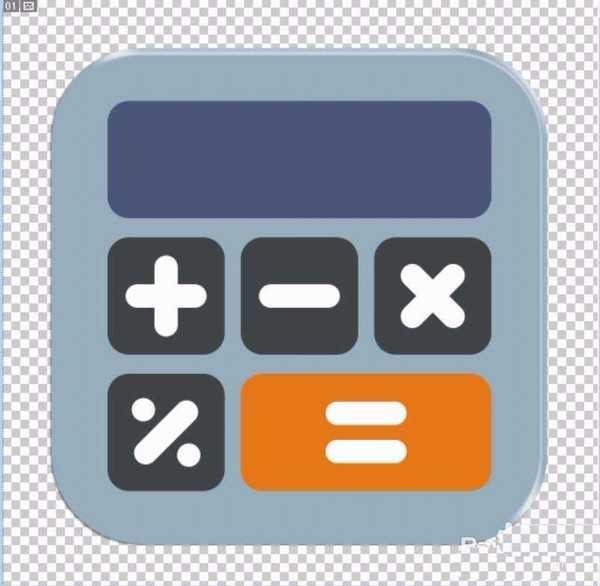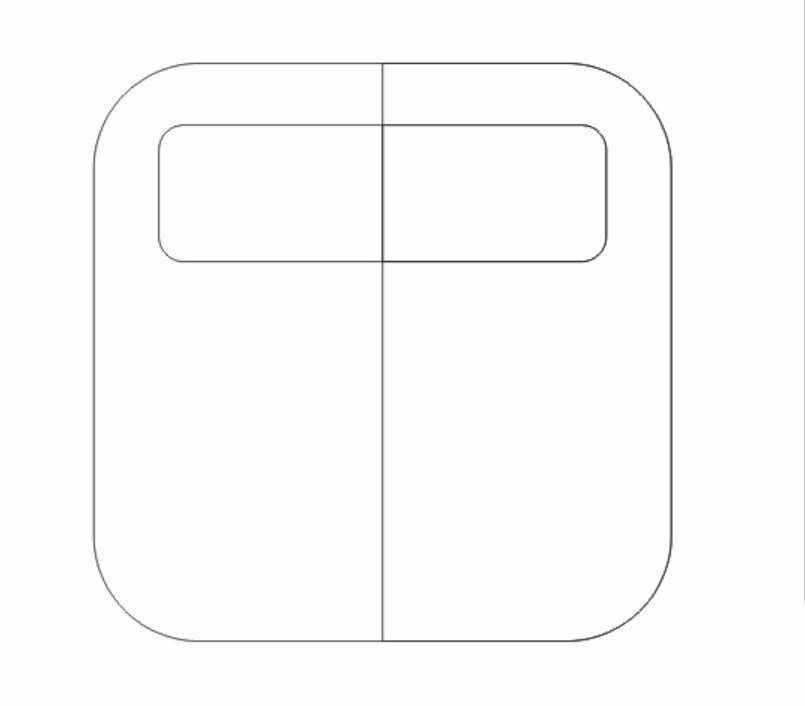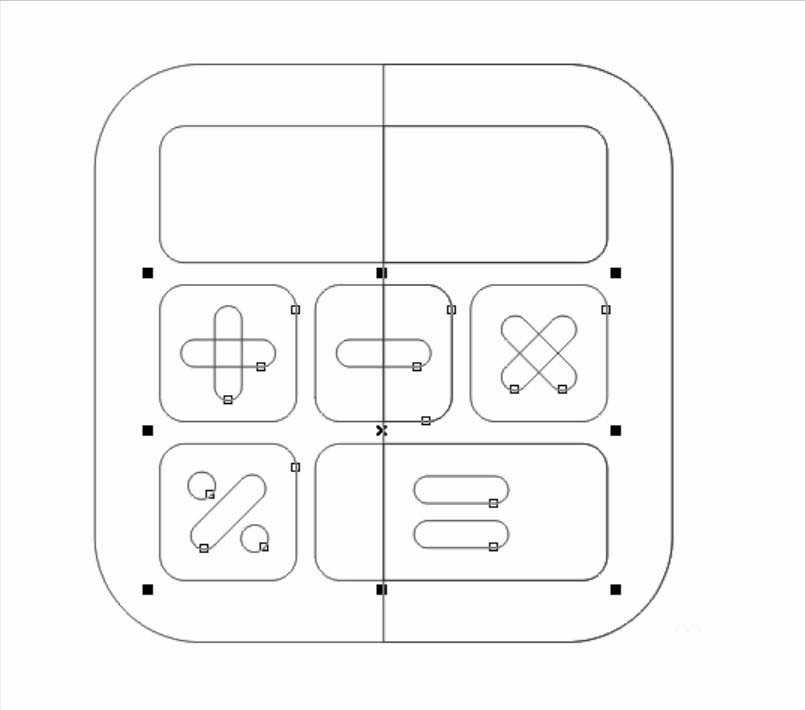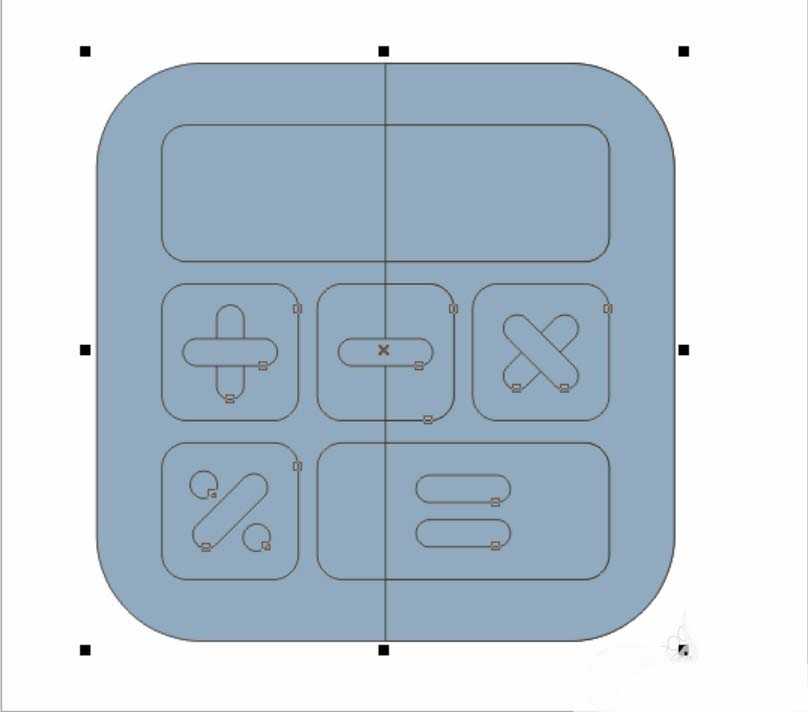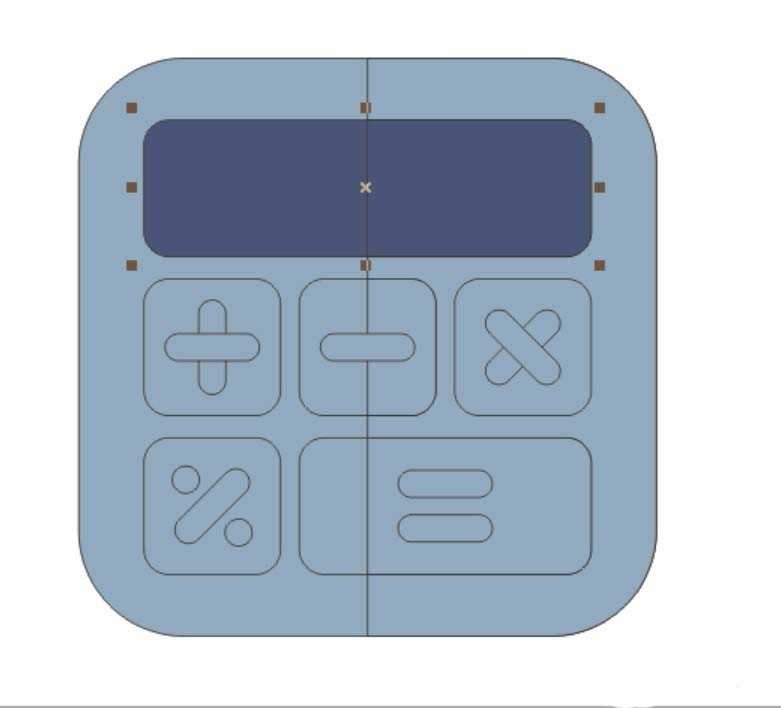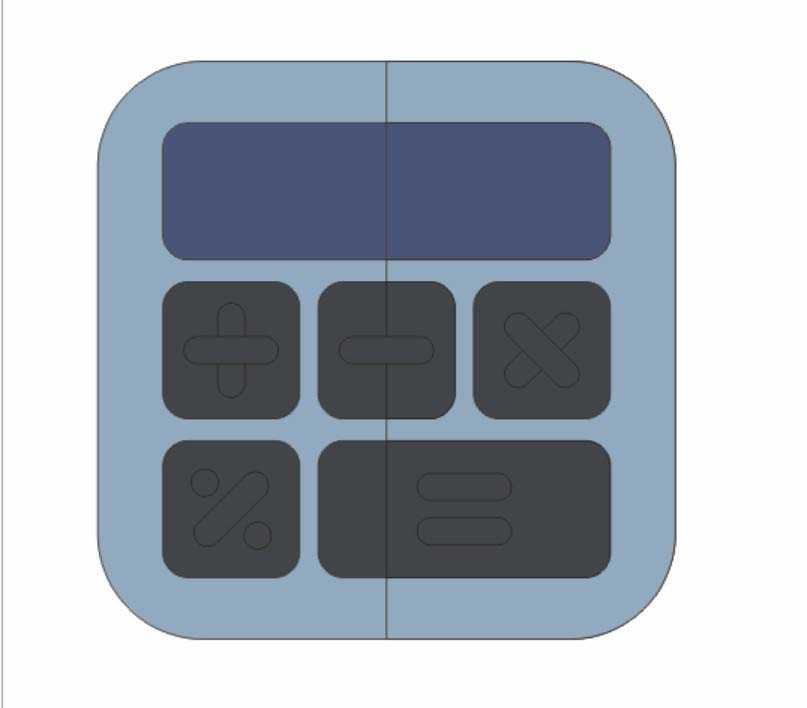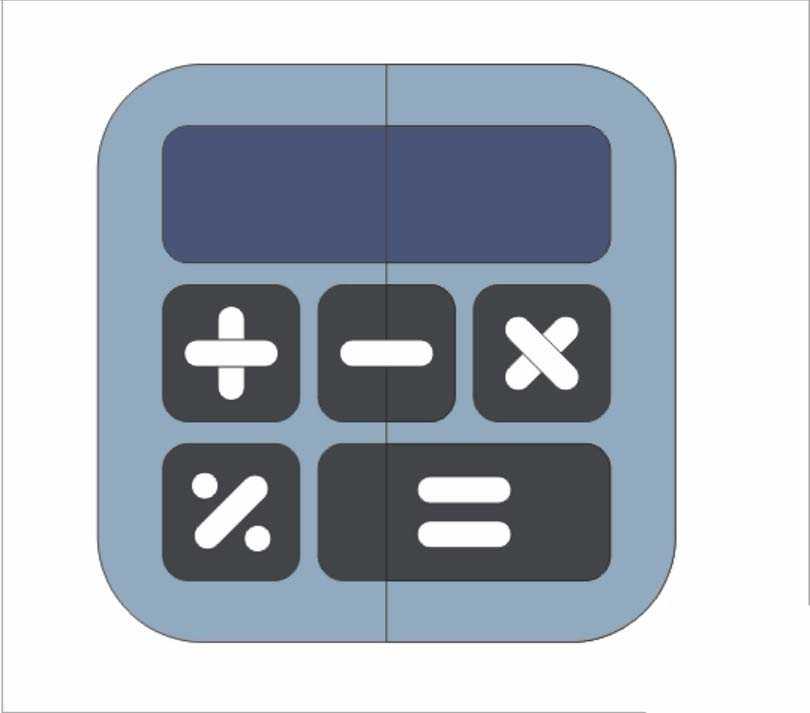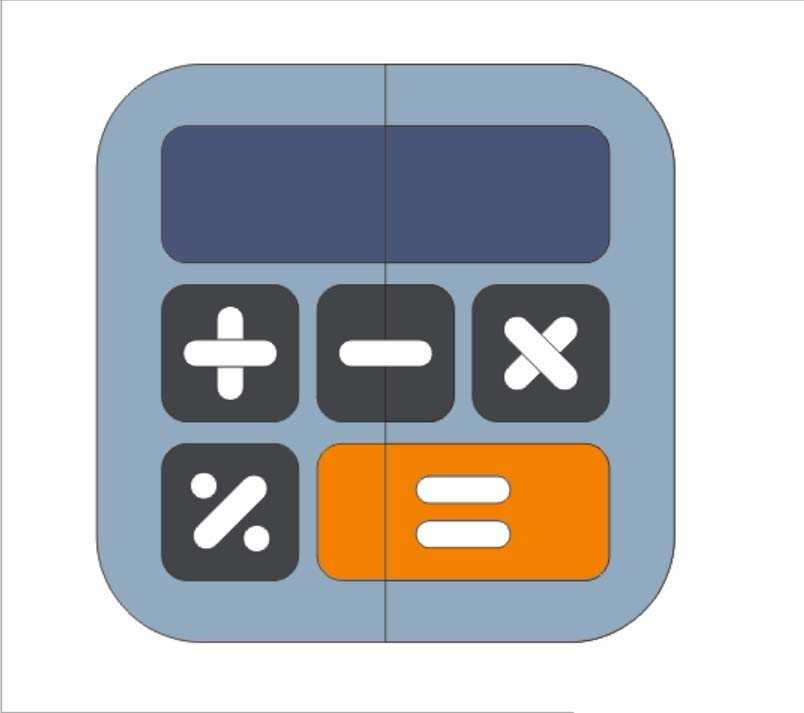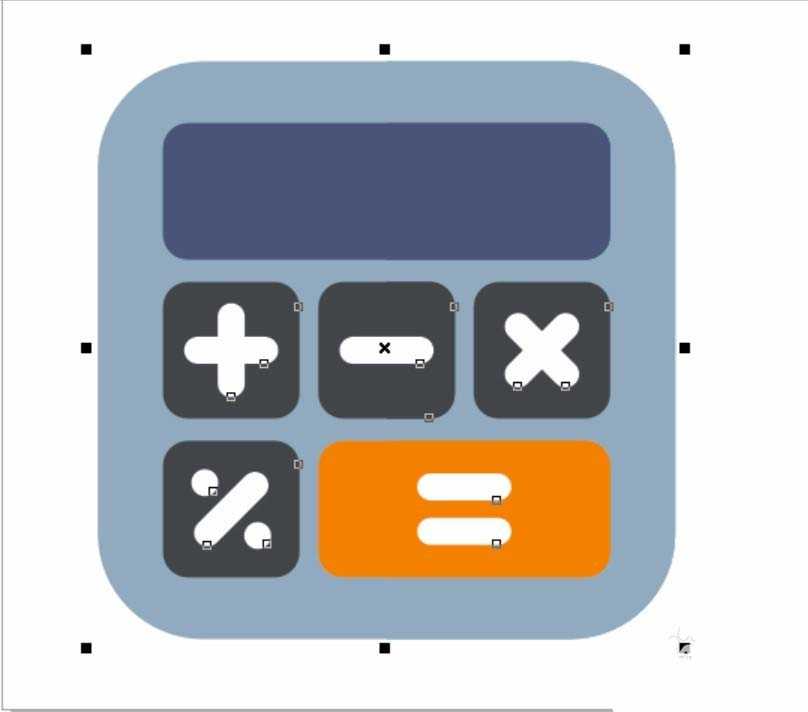cdr中想要设计一个计算器,该怎么设计呢?下面我们就来看看使用cdr画计算器图形,ps给计算器添加立体效果的教程。
- 软件名称:
- CorelDRAW Graphics Suite 2017 简体中文特别版 64位
- 软件大小:
- 695MB
- 更新时间:
- 2018-03-22立即下载
1、选择圆角矩形工具,我们画出计算器的外框轮廓与屏幕的路径。
2、继续使用矢量工具把计算器上面的各种的按钮的路径都一一绘制出来。
3、用浅蓝色填充计算器的路径,用蓝黑色填充计算器的屏幕。
4、用灰黑色填充计算器的键盘按钮路径,用白色填充其中的符号路径。
5、用橙黄色填充等号按钮,用白色填充等号。
6、选择所有的计算器路径,我们把曲线描边去掉,再导出到photoshop当中,设置一下浮雕与阴影的图层样式,完成计算器图片。
以上就是cdr设计计算器的教程,希望大家喜欢,请继续关注。
相关推荐:
cdr怎么设计一款创意的花型图形图案?
CDR怎么画圆环? cdr设计圆环图形的教程
cdr怎么设计大红灯笼? cdr画灯笼图形的教程
标签:
cdr,计算器
免责声明:本站文章均来自网站采集或用户投稿,网站不提供任何软件下载或自行开发的软件!
如有用户或公司发现本站内容信息存在侵权行为,请邮件告知! 858582#qq.com
暂无“cdr怎么画计算器图形? cdr设计计算器的教程”评论...
更新动态
2024年11月27日
2024年11月27日
- 凤飞飞《我们的主题曲》飞跃制作[正版原抓WAV+CUE]
- 刘嘉亮《亮情歌2》[WAV+CUE][1G]
- 红馆40·谭咏麟《歌者恋歌浓情30年演唱会》3CD[低速原抓WAV+CUE][1.8G]
- 刘纬武《睡眠宝宝竖琴童谣 吉卜力工作室 白噪音安抚》[320K/MP3][193.25MB]
- 【轻音乐】曼托凡尼乐团《精选辑》2CD.1998[FLAC+CUE整轨]
- 邝美云《心中有爱》1989年香港DMIJP版1MTO东芝首版[WAV+CUE]
- 群星《情叹-发烧女声DSD》天籁女声发烧碟[WAV+CUE]
- 刘纬武《睡眠宝宝竖琴童谣 吉卜力工作室 白噪音安抚》[FLAC/分轨][748.03MB]
- 理想混蛋《Origin Sessions》[320K/MP3][37.47MB]
- 公馆青少年《我其实一点都不酷》[320K/MP3][78.78MB]
- 群星《情叹-发烧男声DSD》最值得珍藏的完美男声[WAV+CUE]
- 群星《国韵飘香·贵妃醉酒HQCD黑胶王》2CD[WAV]
- 卫兰《DAUGHTER》【低速原抓WAV+CUE】
- 公馆青少年《我其实一点都不酷》[FLAC/分轨][398.22MB]
- ZWEI《迟暮的花 (Explicit)》[320K/MP3][57.16MB]